Сегодня, в эпоху цифровых технологий, телевизоры стали неотъемлемой частью нашей жизни. И если раньше он просто демонстрировал нам каналы телевидения, то сейчас его возможности значительно расширились благодаря подключению к интернету. Позвольте рассказать вам, как подключить ваш телевизор к интернету шаг за шагом. Не бойтесь, это не так сложно, как может показаться!
Шаг 1: Подготовка к подключению.
Прежде чем приступить к настройке, проверьте наличие встроенного модуля Wi-Fi в вашем телевизоре. Если его нет, вам понадобится стандартный Ethernet-кабель для проводного подключения. Также убедитесь, что у вас есть хотя бы один из следующих доступных источников подключения к интернету: беспроводной Wi-Fi-роутер или проводной интернет-кабель.
Шаг 2: Подключение телевизора к Wi-Fi.
Если у вас есть встроенный модуль Wi-Fi, приступайте к настройке. Вам понадобится найти настройки Wi-Fi в меню телевизора. Обычно они доступны в разделе "Сеть" или "Настройки интернета". Там вам нужно выбрать сеть Wi-Fi, к которой вы хотите подключить телевизор, и ввести пароль, если это требуется. После этого подключение будет установлено и вы сможете наслаждаться интернетом на своем телевизоре.
Шаг 3: Подключение телевизора по Ethernet-кабелю.
Если у вас нет встроенного модуля Wi-Fi, подключите Ethernet-кабель к задней панели телевизора и убедитесь, что он подключен к вашему роутеру или модему. После этого перейдите в меню настроек телевизора и найдите раздел "Сеть" или "Настройки интернета". Там выберите "Проводное подключение" и следуйте инструкциям на экране для завершения настройки. После этого ваш телевизор будет подключен к интернету и готов к использованию.
Теперь у вас есть возможность полностью использовать потенциал вашего телевизора, наслаждаться онлайн-кинотеатрами, просматривать видео на YouTube и многое другое. Следуя этой пошаговой инструкции, даже новички смогут легко подключить свой телевизор к интернету и получить максимум удовольствия от просмотра контента! Удачи вам в настройке!
Проверка наличия Wi-Fi модуля
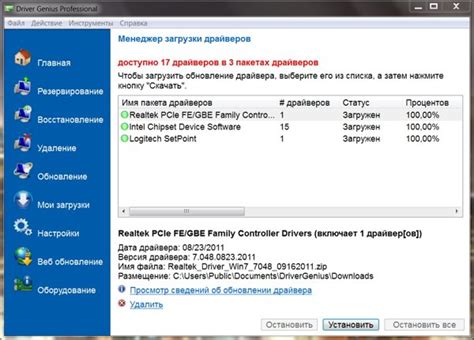
Чтобы проверить наличие Wi-Fi модуля в вашем телевизоре, выполните следующие действия:
| Шаг | Действие |
|---|---|
| 1. | Включите телевизор и перейдите в меню настроек. |
| 2. | Найдите раздел сетевых настроек или подобное название. |
| 3. | В этом разделе найдите опцию "Wi-Fi" или "Беспроводная сеть". |
| 4. | Если вы видите настройки Wi-Fi, значит, ваш телевизор имеет встроенный Wi-Fi модуль и вы можете продолжать процесс подключения к интернету. |
| 5. | Если настройки Wi-Fi отсутствуют, значит, ваш телевизор не оборудован встроенным Wi-Fi модулем. В таком случае, для подключения к интернету вам потребуется использовать другие способы, например, подключение по Ethernet (LAN) кабелю или использование внешнего Wi-Fi адаптера. |
Проверка наличия Wi-Fi модуля в вашем телевизоре - первый и важный шаг перед подключением к интернету. Убедитесь, что ваше устройство оснащено Wi-Fi модулем, чтобы получить максимальное удовлетворение от использования интернет-сервисов на вашем телевизоре.
Подключение телевизора к Wi-Fi сети

Шаг 1: Убедитесь, что ваш телевизор поддерживает Wi-Fi функцию. Вы можете найти эту информацию в руководстве пользователя или на официальном веб-сайте производителя телевизора.
Шаг 2: Включите Wi-Fi на своем телевизоре. Обычно это можно сделать через меню "Настройки" или "Сеть" на экране телевизора.
Шаг 3: Найдите доступные Wi-Fi сети на своем телевизоре. Обычно это можно сделать на экране настроек Wi-Fi или в разделе сетевых настроек.
Шаг 4: Выберите свою домашнюю Wi-Fi сеть из списка доступных сетей. Если ваша сеть скрыта, вам может потребоваться вручную ввести ее имя (SSID) и пароль.
Шаг 5: Введите пароль вашей Wi-Fi сети, если это требуется. Обычно пароль можно ввести с помощью пульта дистанционного управления или виртуальной клавиатуры на экране.
Шаг 6: Подождите, пока телевизор установит соединение с вашей Wi-Fi сетью. Это может занять некоторое время, особенно если сигнал слабый или сеть загружена.
Шаг 7: Поздравляю! Ваш телевизор успешно подключен к Wi-Fi сети. Теперь вы можете настроить приложения и наслаждаться просмотром фильмов, сериалов и других медиа-контента через интернет.
Обновление программного обеспечения телевизора

Чтобы обновить программное обеспечение телевизора, выполните следующие шаги:
Шаг 1: Подключение к интернету
Убедитесь, что ваш телевизор подключен к интернету. Для этого используйте проводное или беспроводное подключение к сети Wi-Fi. Если у вас нет интернет-подключения, следуйте инструкциям производителя, чтобы настроить его.
Шаг 2: Перейдите в настройки
Найдите на пульте дистанционного управления кнопку "Настройки" или "Меню", и нажмите на нее. Откроется меню телевизора со списком различных параметров и настроек.
Шаг 3: Найдите раздел "Обновление программного обеспечения"
В меню настроек найдите или прокрутите до раздела "Обновление программного обеспечения" или "System Update". Кликните на этот раздел, чтобы открыть список доступных опций.
Шаг 4: Проверка наличия обновлений
В разделе "Обновление программного обеспечения" найдите и выберите опцию "Проверить наличие обновлений". Телевизор начнет сканировать доступные обновления в интернете и проверит, нужно ли обновить ваше ПО.
Шаг 5: Установка обновлений
Если обновления найдены, то на экране появится опция для их установки. Кликните на эту опцию и следуйте инструкциям на экране, чтобы начать процесс установки обновлений.
Обратите внимание, что процесс установки обновлений может занять некоторое время. Не выключайте телевизор и не отключайте его от интернета до завершения обновления.
Шаг 6: Перезагрузка телевизора
После завершения установки обновлений телевизор автоматически перезагрузится для применения нового программного обеспечения. Подождите несколько минут, чтобы позволить телевизору полностью перезагрузиться.
Поздравляю! Вы успешно обновили программное обеспечение телевизора. Теперь вы можете наслаждаться новыми функциями и возможностями, которые предлагает ваш телевизор.
Установка и настройка приложений для просмотра контента
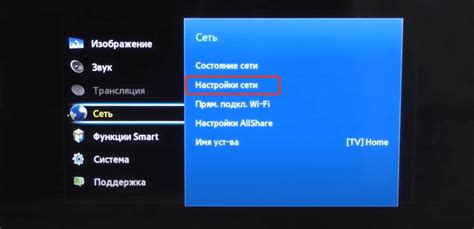
- Настройте подключение телевизора к интернету с помощью проводного или беспроводного подключения.
- Откройте меню на телевизоре и найдите раздел "Приложения" или "Smart TV".
- При необходимости, войдите в учетную запись Samsung, LG, Sony или другого производителя, чтобы получить доступ к большему количеству приложений.
- Выберите "Магазин приложений" или "Приложения" в меню Smart TV.
- С помощью пульта дистанционного управления найдите интересующее вас приложение.
- Нажмите на приложение для просмотра более подробной информации и ознакомления с его функциональными возможностями.
- Если приложение доступно для установки, нажмите "Установить" или "Скачать".
- После установки приложение появится на главном экране или в меню Smart TV.
- Выберите установленное приложение и введите свои учетные данные, если необходимо.
- Теперь вы можете просматривать контент через установленное приложение на своем телевизоре.